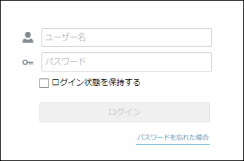LDAP 認証の設定をする
本ソフトウェアにLDAP 認証でログインするには、本ソフトウェアの設定が必要です。
本ソフトウェアの設定をする
1.
本ソフトウェアに、システム管理者としてログインします。
2.
[管理]メニュー > [環境設定]を選択します。
3.
[環境設定]ページの上部にあるドロップダウンリストで、[LDAPサーバー設定]を選択します。
4.
[LDAPサーバー連携を有効にする]にチェックマークを付けます。
[LDAPサーバーのアドレス]に使用するLDAP サーバーのアドレスを入力します。
LDAPサーバーとの通信を暗号化する場合は、[TLSを使用する]にチェックマークを付けます。
[ロールの設定]で、本ソフトウェアの各ロールに関連付ける、LDAP のグループ名を入力します。
1つのロールに複数のグループを関連付ける場合は、グループ名をコンマで区切って入力します。
メモ |
関連付けるグループ名を入力していない場合は、LDAP 認証でログインできません。 |
5.
[保存]をクリックします。
本ソフトウェアにLDAP 認証でログインする
1.
Webブラウザーで以下のURLを入力し、本ソフトウェアにアクセスします。
マネージャーがインストールされているサーバーコンピューターの場合:
https://localhost:<ポート番号>/
クライアントコンピューターの場合:
https://<マネージャーをインストールしたコンピューターのFQDN または IPアドレス>:<ポート番号>/
Webブラウザーにセキュリティーの警告が表示された場合の操作手順は、以下を参照してください。
メモ |
ポート番号の初期値(HTTP:80、HTTPS:443)から変更していない場合は、ポート番号を省略できます。 |
2.
ログイン画面で、以下の形式で入力します。
[ユーザー名]:<ドメイン名>\<ユーザー名>
[パスワード]:[ユーザー名]に入力したユーザーのパスワード